Как открыть файл с компьютера на андроид
Обновлено: 04.07.2024
Для операционной системы Android существует масса интересных и полезных приложений. Не редко эти приложения заинтересовывают пользователей, у которых нет Android смартфона. К счастью, эту проблему можно решить и без покупки нового устройства. Вместо этого вы можете просто открыть APK файл на компьютере и воспользоваться нужным вам приложением.
Для запуска APK файлов на компьютере есть множество различных программ. Некоторые из них мы уже описывали в статье «Как запустить Android игры на ПК». Но, большинство их этих программ слишком тяжеловесные и сложные. Поэтому устанавливать их ради одного APK файла не хочется. В данной статье мы предложим вам более простой способ открытия APK файлов на компьютере с Windows 7, Windows 8 или Windows 10.
Итак, для того чтобы открыть APK файл на компьютере нам понадобится программа NOX APP PLAYER. Данная программа является бесплатной, и вы можете просто скачать ее с официального сайта разработчика (ссылка). Процесс установки NOX APP PLAYER предельно прост. Запускаете установочный EXE файл и следуете инструкциям, которые будут появляться на экране.

После завершения установки начнется загрузка операционной системы Андроид. Это займет еще примерно 20-30 секунд. После чего вы увидите рабочий стол.

Первое, что вам нужно сделать это зайти в настройки NOX APP PLAYER и включить ROOT. Для этого нажмите на кнопку в виде шестеренки, которая находится в правом верхнем углу программы.

После этого переводим функцию ROOT в положение On и сохраняем настройки с помощью кнопки внизу экрана.

После того как ROOT включен, можно открывать APK файл. Для этого нажимаем на кнопку загрузки APK, которая находится в правой части окна программы NOX APP PLAYER.

После этого программа сообщит, что APK файлы можно открыть простым перетаскиванием. Но, данная функция работает непонятно как, поэтому нажимаем на кнопку «I know» для того чтобы продолжить.

После этого откроется обычное окно для выбора файла. Здесь нужно просто выбрать APK файл, который вы хотите открыть на компьютере.

После этого начнется установка APK файла в программу NOX APP PLAYER. После завершения установки приложение запустится автоматически, а на рабочем столе Андроид появится иконка для запуска данного приложения вручную. Обратите внимание, иногда, а первый раз приложение отказывается запускаться. В таком случае нужно просто открыть его повторно, и оно заработает.

Если для взаимодействия с открытым приложением нужно симулировать какие-либо функции Андроид смартфона, то для этого есть панель с инструментами в правой части окна программы.

Нужно отметить, что вы также можете открыть APK файл в буквальном смысле. Для этого нужно кликнуть по APK файлу правой кнопкой мышки и выбрать «Открыть с помощью – Другое приложение».

После этого откроется окно для выбора приложения. Здесь нужно выбрать любой архиватор (например, 7-zip) и нажать на кнопку «Ok».
Если вы не знаете, что это за формат — APK и чем его можно открыть на компьютере или телефоне, то ознакомьтесь с текстом статьи. Мы подробно расскажем о его особенностях, способах для работы и модифицирования его отдельных элементов.
Android Package Kit (APK) — формат исполняемых файлов для операционной системы Андроид. Представляет собой архив, содержащий исходные данные приложения (программный код, скомпилированные файлы ресурсов, настройки, активы, библиотеки).

Особенности:
- Нельзя конвертировать в другой формат.
- Архивируется с использованием функции сжатия на основе JAR.
- Является подмножеством формата ZIP.
- Можно изменить с помощью Google Android SDK, Eclipse с плагином ADT.
- Файлы из APK архива не шифруются.
Файлы с расширением АПК хранятся в Google Play и других магазинах приложений для Android устройств. Они распаковываются и устанавливаются автоматически, без использования дополнительного софта. Данные хранятся в корневой папке по адресу /data/app. Получить к ним доступ можно только через проводник.
Для разработки Android приложений с расширением APK используется программа Google’s Android SDK. Она доступна для бесплатной загрузки с официального сайта и работает на основе Java.
Как открыть на телефоне

Как открыть файл формата АПК на телефоне
Если мобильное приложение для Android платформы загружается со стороннего ресурса или компьютера, то оно будет иметь расширение apk. Тогда его можно установить на телефон вручную.
Как открыть файл apk с телефона:
- Подключите устройство к компьютеру используя USB кабель.
- Скопируйте АПК файл на SD карту или в память телефона.
- Запустите проводник или «Менеджер файлов».
- Откройте нужную директорию и запустите скопированный APK.
После этого начнется распаковка приложения. Ознакомьтесь с условиями, при необходимости выдайте доступ к функциям и продолжайте установку.

Если скопировать APK пакет по USB не получается, то отправьте его по Bluetooth или e-mail. Либо отдельно подключите к компьютеру mini SD карту с помощью адаптера и переместите на нее файл.
Ошибка при открытии

Как разрешить установку из неизвестных источников
Если после копирования АПК файла на устройство, его не получается запустить, то скорее всего возможность установки через USB была отключена производителем.
Выполните следующие действия, чтобы включить ее:
- Перейдите в меню «Настройки» и найдите здесь категорию «Личные данные».
- Выберите пункт «Безопасность» и поставьте галочку напротив «Неизвестные источники (разрешить установку из неизвестных источников)».
- Запустите АПК файл и продолжайте установку.
Если ошибка появляется, то в этом же меню уберите галочку напротив «Проверять приложения». Тогда Андроид не будет запрещать установку потенциально опасных приложений, которые могут нанести вред устройству. Используйте способ только если уверены в безопасности устанавливаемого АПК файла.
Другие способы
Если хотите посмотреть содержимое APK файла с телефона, то для этого можно использовать мобильную версию архиватора или специальный софт.
Рассмотрим самые популярные программы, которые позволяют редактировать апк пакеты:

Интерфейс программы APK Editor
Работает как с пакетами, так и уже установленными на устройство программами, играми. Позволяет изменять отдельные манифесты, редактировать ресурсы, заменять файлы. Отличается удобным графическим интерфейсом, поддержкой кириллицы.

Интерфейс программы DroidEdit Free
Бесплатное мобильное приложение для создания и редактирования отдельных манифестов. Открыть сам АПК с его помощью не получится, а изменить уже отдельные элементы (после распаковки) — без проблем.

Позволяет подписывать файлы форматов APK, ZIP. Распаковывать и упаковывать APK. Подходит для предварительного редактирования приложений. Для работы SmartAPKTool может потребоваться дополнительный софт (ApkTool, виртуальная машина на Java).
После этого вы сможете изменять уже существующие строки кода, уведомления. В некоторые приложения можно добавить дополнительные действия или удалить уже существующие (например, показ рекламы). Учтите, что после этого оно будет отличаться от оригинального, поэтому обновить его через Google Play уже не получится.
Как извлечь APK

Интерфейс APK Extractor
Если нужно получить АПК уже установленного на телефон приложения, то сделать это можно с помощью специального софта. В Play Market есть несколько бесплатных программ, но мы будем использовать для этой цели APK Extractor.
Порядок действий будет следующим:

Как извлечь апк через APK Extractor
Если вы хотите сохранить полученный пакет для себя, то отправьте его по электронной почте на свой же адрес. После этого его можно будет скопировать на любое другое мобильное устройство, компьютер.
Как открыть на компьютере

Файлы из пакета APK
Распаковать апк файл, чтобы посмотреть или отредактировать содержимое, можно с помощью обычного архиватора. При этом установить или запустить приложение не получится. Для этого нужен специальный софт.
APK чем открыть на разных операционных системах:
- Windows — 7-Zip, WinRAR.
- Linux — 7-Zip, unzip.
- MacOS — Archive Utility.
Если при установке архиватора не была произведена настройка расширений (которые будут ассоциироваться по умолчанию), то программа может не распознать апк файл. Тогда он будет «неизвестного» формата.
Чтобы открыть, кликните по нему мышкой и в списке предложенных программ выберите нужный софт. После этого вы получите доступ ко всем исходным данным приложения.
Эмуляторы для запуска APK файлов на ПК
Если вы хотите установить на компьютер мобильное приложение для ОС Андроид, то файл будет иметь расширение АПК. Чтобы установить его, понадобится специальный эмулятор. Они доступны для бесплатной загрузки.
Самые популярные:

Интерфейс Nox App Player
Есть предустановленный Google Play. Программа не русифицирована, но сам Android свободно переключается на русский язык через настройки (как и на телефоне). Хорошая оптимизация, есть расширенные настройки для работы с АПК файлами.

Программа не поддерживает русский язык. Отличается минимальным количеством настроек и хорошей оптимизацией. Оболочка и установленные на нее программы быстро запускаются, работают без зависаний, тормозов.

Отличается хорошей производительностью в играх и позволяет запускать ресурсозатратные приложения. Главная особенность — функция Bluestacks TV. Нужна для проведения онлайн трансляций на Twitch.
С помощью эмулятора можно запускать мобильные приложения можно через апк пакеты или устанавливать их с Play Market напрямую. Для использования сервисов Google потребуется авторизоваться с помощью учетной записи.
Для запуска самих апк пакетов подключать аккаунт не обязательно. Но если игра или программа требует привязку к социальной сети или другим сервисам, то необходимо будет залогиниться или пройти простую регистрацию.
Как установить APK на компьютер
Если вы загрузили апк пакет на компьютер и хотите его запустить, то для этого необходимо установить эмулятор. Принцип действия везде одинаковый, поэтому мы рассмотрим пример установки приложения посредством апк через Bluestacks.
Порядок действий будет следующим:
- Перейдите на официальный сайт эмулятора Bluestacks и начните скачивать программу. Для бесплатной загрузки доступна полная версия.
- Запустите дистрибутив и продолжайте установку. По ее окончанию перезагрузите компьютер и откройте Bluestacks.

- Начнется запуск движка виртуализации и первоначальная настройка эмулятора. Дождитесь ее завершения, откроется главный экран программы. Отсюда можно получить доступ к уже предустановленным играм, программам и Play Market’у.
- Чтобы установить АПК перейдите на вкладку «Мои приложения». В правом нижнем углу найдите значок в виде плюса. Нажмите на него.
- Появится новое окно, где необходимо выбрать путь к АПК файлу. Укажите его и нажмите «Открыть».
- Начнется установка приложения. Продолжайте ее так же, как и на мобильном телефоне.
Установленное через апк пакет приложение появится на этой же вкладке. Кликните по его ярлыку мышкой, чтобы запустить. Оно откроется в новой вкладке.

Как открыть апк через Bluestacks
Если вы хотите удалить только что установленный АПК, то здесь же нажмите на значок в виде урны. После этого укажите эмулятору приложение, которое хотите стереть с устройства.
Как открыть и модифицировать APK на ПК

Работа с инструментом smali
Даже после распаковки АПК файл не готов к работе и модифицированию. Чтобы изменить что-то в XML или любом другом документе, необходимо его декомпилировать.
Инструменты, которые понадобятся для распаковки, редактирования и обратной архивации АПК пакета:
- Архиватор (7-zip, Winrar или любой другой). Нужен для того, чтобы извлечь из пакета все необходимые ресурсы, манифесты.
- Транслятор исходного текста программы, который сможет преобразовать байт-код виртуальной машины (smali).
- Инструмент для упаковки и преобразования отредактированных ресурсов (aapt).
- Инструмент для цифровой подписи измененного АПК файла (signer). Необходим, чтобы готовое приложение воспринималось операционной системой безопасным.
Использовать их можно по отдельности. Чтобы не искать их и не усложнять задачу, воспользуйтесь специальным софтом, который построен на их основе. Если вы хотите загрузить на ПК приложение, то достаточно будет эмулятора.
Программы для модифицирования APK пакетов

Работа в Virtuous Ten Studio
В зависимости от установленной операционной системы, есть несколько программ для работы с пакетами в формате АПК.
Рассмотрим самые популярные:
Имеет CLI интерфейс (работа через консоль, с использованием команд). С его помощью можно распаковывать все ресурсы из апк пакета, модифицировать отдельные составляющие и пересобирать архив с уже отредактированными файлами. Программа не включает в себя дополнительный инструмент для создания цифровой подписи, поэтому запускать signer придется вручную.
- Для устройств на базе операционных систем семейства Windows — Virtuous Ten Studio
Включает в себя ApkTool и отличается наличием графического интерфейса. Позволяет выполнять все операции по распаковке и декомпиляции за несколько кликов. Программа доступна для бесплатной загрузки с официального сайта.
Софт позволяет распаковывать и изменять АПК пакеты. Модифицированный файл можно будет установить на Андроид устройство. После этого обновить установленное (измененное) приложение через Play Market нельзя.
Сегодня мы разобрали, как открыть файл apk на компьютере или телефоне. Чтобы извлечь все входящие в его состав файлы достаточно будет обычного архиватора. Чтобы не просто открыть, а установить приложение на ПК для его дальнейшего использования, понадобится эмулятор (они доступны для бесплатной загрузки с официального сайта).
На мобильном телефоне или планшеты apk пакеты открываются по умолчанию. Сделать это можно через проводник или менеджер файлов. Но если хотите отредактировать или извлечь из него отдельные ресурсы, то воспользуйтесь SmartAPKTool или другим подобным софтом для ОС Андроид.
Также, про APK формат смотрите в видео:
ВИДЕО: Установка файлов формата .apk на компьютере
Возможность доступа к файлам на вашем компьютере прямо с мобильного телефона может быть очень полезной. Иногда нам нужно получить доступ к некоторым важным файлам на ПК, но не дома. В такие моменты есть способы получить доступ к компьютеру с помощью смартфона Android.
Конечно, компьютер, к которому необходимо получить доступ, должен быть включен, и вам потребуется подключение для передачи данных. Если вы дома и вам просто лень подходить к компьютеру, то вы можете получить доступ к файлам через соединение Wi-Fi.
Для этого доступно множество приложений и программного обеспечения, но мы поговорим о самом простом способе доступа к вашему ПК с вашего телефона Android. В основном, здесь мы будем говорить о двух приложениях, так что читайте дальше.
Как получить доступ к файлам ПК на телефоне Android
Мы расскажем вам, как это сделать на телефоне Android. Или планшет, или любое другое устройство Android, если на то пошло. Как мы уже говорили, это можно сделать двумя способами. Один требует, чтобы ваше устройство было в той же сети Wi-Fi, что и ваш компьютер, а другой метод требует подключения к Интернету на вашем мобильном телефоне, мобильного приложения и настольного клиента, установленных и настроенных на ПК. В обоих случаях, как упоминалось ранее, компьютер должен быть запущен и подключен к Интернету.
Примечание: если вы хотите получить доступ к файлам, даже когда компьютер выключен, вы можете использовать Google Диск, чтобы настроить синхронизацию для определенного каталога, чтобы Google загружал все файлы и папки из него в вашу учетную запись (максимум 15 ГБ), к которой вы можете получить доступ. из любого места на любом устройстве с подключением к Интернету.
Доступ к файлам ПК с помощью того же подключения Wi-Fi
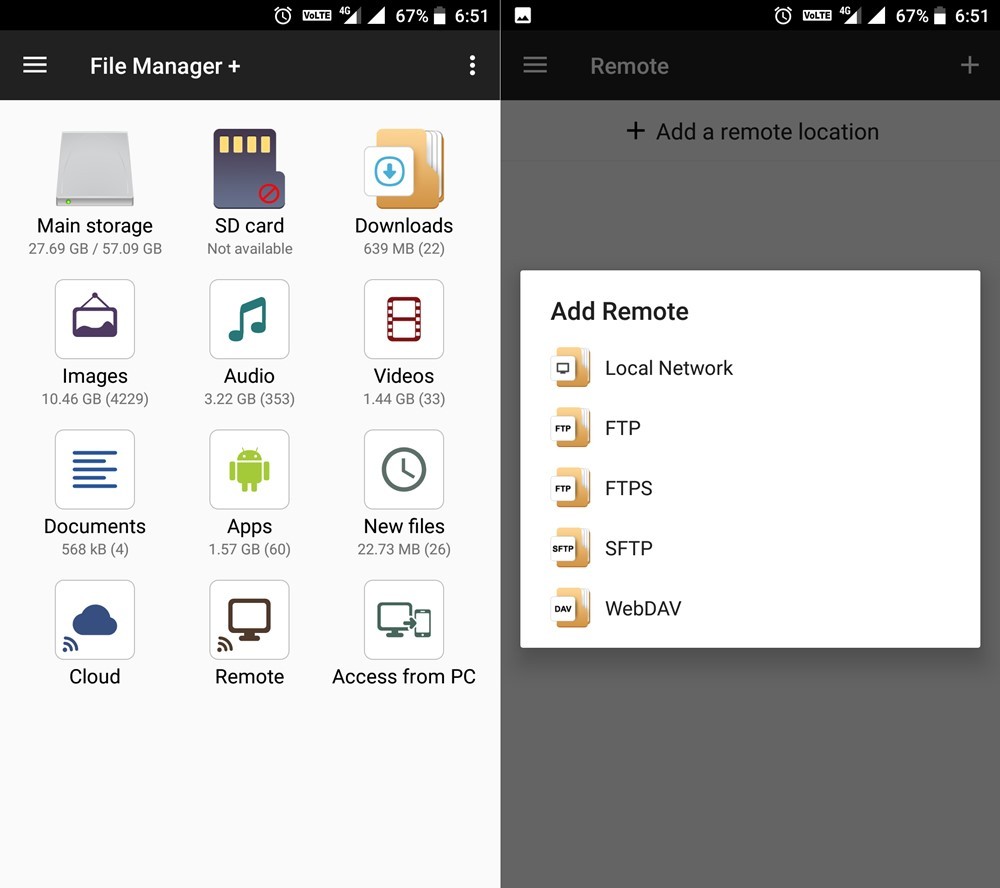
Приложение не только очень полезно для доступа к файлам ПК, но также является лучшим приложением для управления файлами / проводником в наших глазах. Вам понравится это приложение.
Выберите один и введите имя пользователя и пароль для этого ПК. Вот и все, теперь у вас должен быть доступ к файлам на вашем телефоне. Помните, что это приложение также действует как файловый менеджер, что определенно является плюсом.
(При необходимости убедитесь, что ваш компьютер включен и общий доступ разрешен, и вам может потребоваться установить имя пользователя и пароль на вашем ПК.)
Использование Интернета (из любого места, требуется настройка ПК)

Если вам потребуется доступ к файлам ПК, когда вы находитесь вдали от дома, и в этом случае очевидно, что ваш компьютер и вы не будете в одной сети Wi-Fi, вы все равно можете получить доступ к файлам ПК после того, как настроите его.
С помощью Pushbullet Приложение для Android и его настольный клиент, вы можете легко этого добиться. Конечно, вам нужно, чтобы ваш компьютер оставался включенным дома / в офисе, но теперь, где бы вы ни находились, вы можете легко получить доступ к файлам ПК с помощью подключения к Интернету и приложения Pushbullet на своем мобильном телефоне.
Итак, загрузите приложение Pushbullet на свое устройство Android, а также загрузите Клиент Pushbullet на вашем ПК с Windows. Войдите в систему с той же учетной записью на ПК, что и в приложении для Android. В настольном приложении включите Удаленный доступ к файлам в разделе «Обзор»> «Удаленные файлы». Вы также можете включить или отключить «Удаленный доступ к файлам» в Настройках.
Теперь откройте приложение, убедитесь, что вы вошли в приложение с тем же идентификатором, что и на настольном клиенте, и проверьте левую панель (проведите пальцем от левого края к правому). Вы должны увидеть опцию «Удаленные файлы». Выберите эту опцию, и вы сможете просматривать все свои файлы на ПК.
Совет: по умолчанию он запускает вашу пользовательскую папку с ПК. Вы можете использовать кнопку со стрелкой вверх в правом верхнем углу, чтобы перейти в родительскую папку, а затем перейти на экран «Мой компьютер», чтобы увидеть все перечисленные диски и сменить диск или просто перейти в любой каталог оттуда.
Довольно часто нам требуется передать файлы с наших мобильных устройств на компьютер и обратно. При разных обстоятельства мы используем для этого разные способы, и универсального, честно говоря, не существует. В этом материале мы рассмотрим несколько вариантов скинуть файлы разного размера и формата с Android-смартфона или планшета на компьютер (и обратно), а вы уже сами выберете, какой вам подходит больше.

AirDroid

Cloud Storage

Pushbullet
Resilio Sync
Resilio Sync работает по принципу торрента. Приложение создаёт что-то вроде облачного хранилища, но только сервером выступает ваш собственный компьютер или ноутбук. Через Resilio Sync вы можете синхронизировать столько данных, сколько хотите, передавать файлы туда и обратно и многое другое. Приложение поддерживает все популярные настольные платформы (Mac, Linux и Windows) и это определенно один из наиболее безопасных вариантов. Ваши данные не находятся на каком-то облачном сервере, а хранятся на личном устройстве, с которого также передаются на другие ваши устройства. Приложение полностью бесплатно, не содержит рекламы и встроенных покупок.

Как передавать файлы с компьютера на Android-смартфон (и обратно) без специальных приложений
Если вы не хотите использовать для передачи файлов какие-то приложения, то есть еще несколько способов, для которых приложения не нужны.
Использовать Bluetooth. Если на вашем ноутбуке есть Bluetooth-модуль или у вас есть Bluetooth-адаптер для настольного компьютера, вы можете подключить мобильное устройство к компьютеру через Bluetooth и отправлять файлы таким образом. Скорость передачи очень низкая, поэтому использовать такое решение лучше для небольших файлов.

USB-кабель. Самый банальный и старомодный вариант передать файлы с ПК на Android-смартфон и обратно – использовать USB-кабель. Скорость передачи по кабелю достаточно высокая и обычно для такого рода передачи не требуется никаких дополнительных программ.
Используем microSD-карту. Если у вас есть картридер, то вы можете использовать карточку памяти из своего смартфона в качестве флешки. Закиньте на неё все, что хотите передать на компьютер, достаньте карточку из телефона и подключите ее к компьютеру через картридер.
Делитесь своим мнением в комментариях под этим материалом и в нашем Telegram-чате.
Читайте также:

